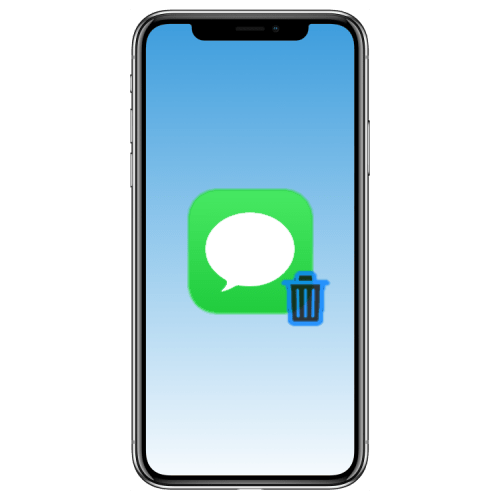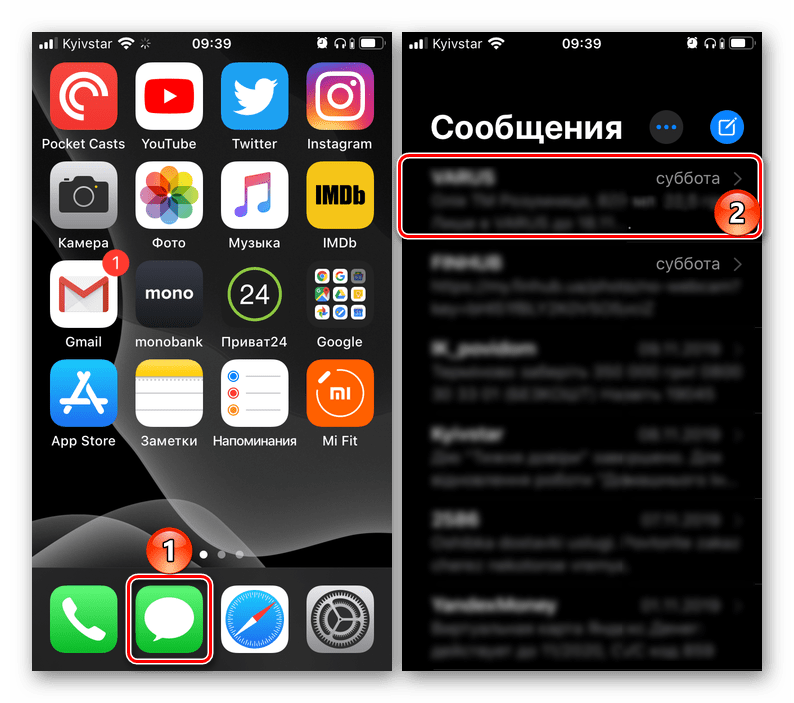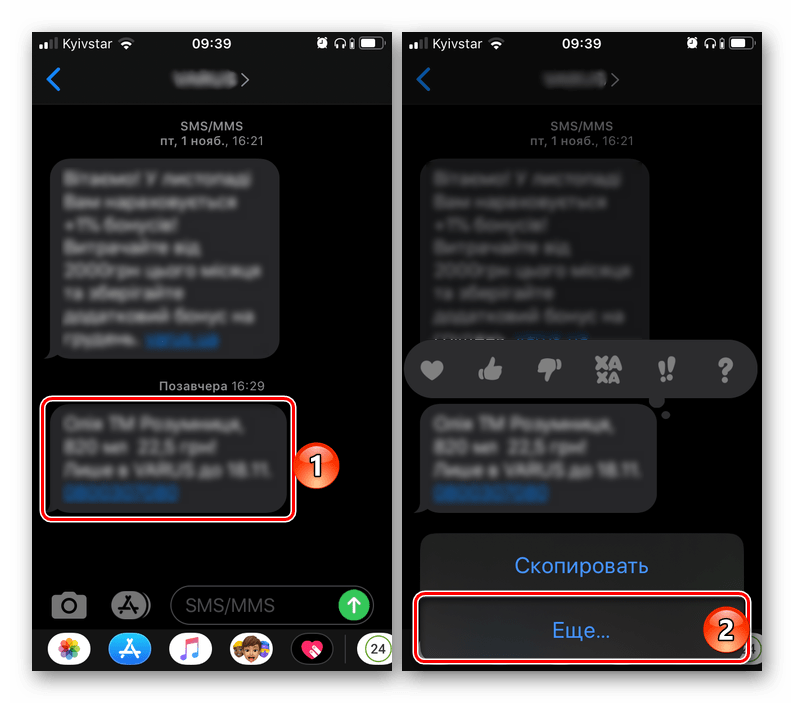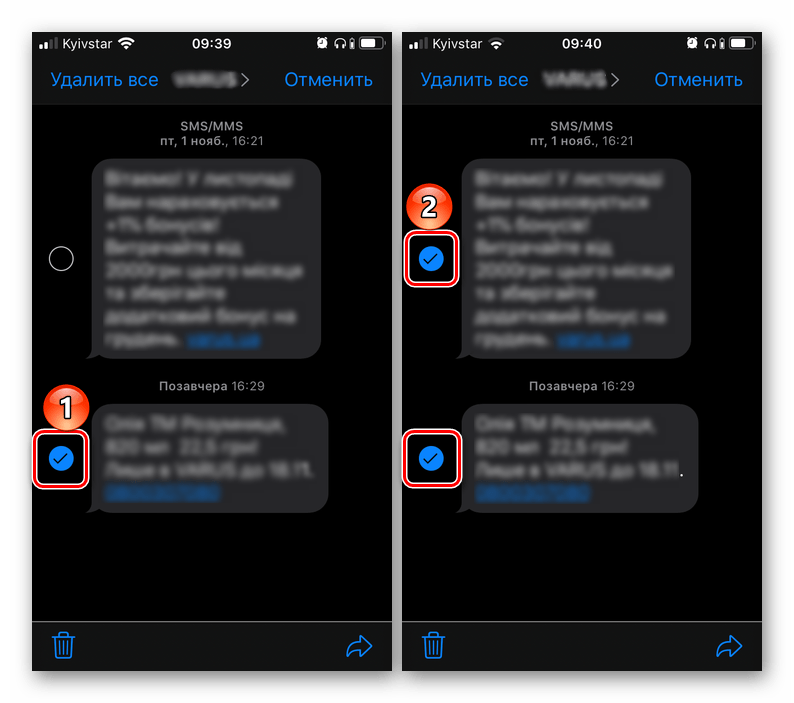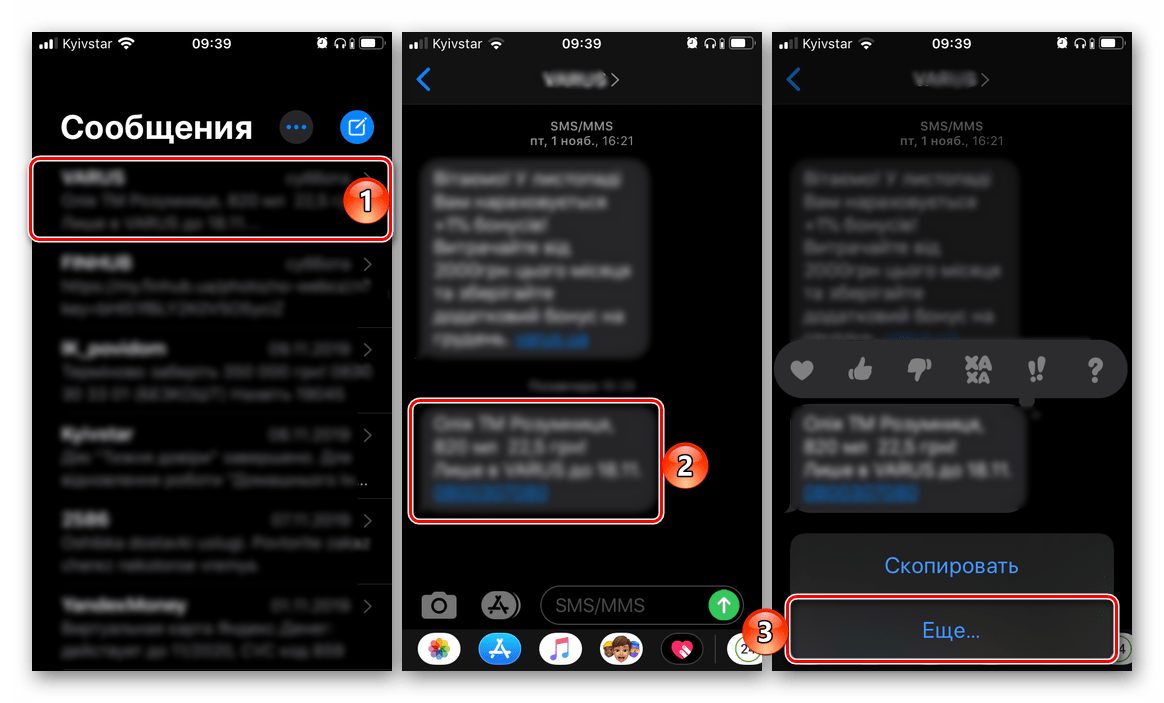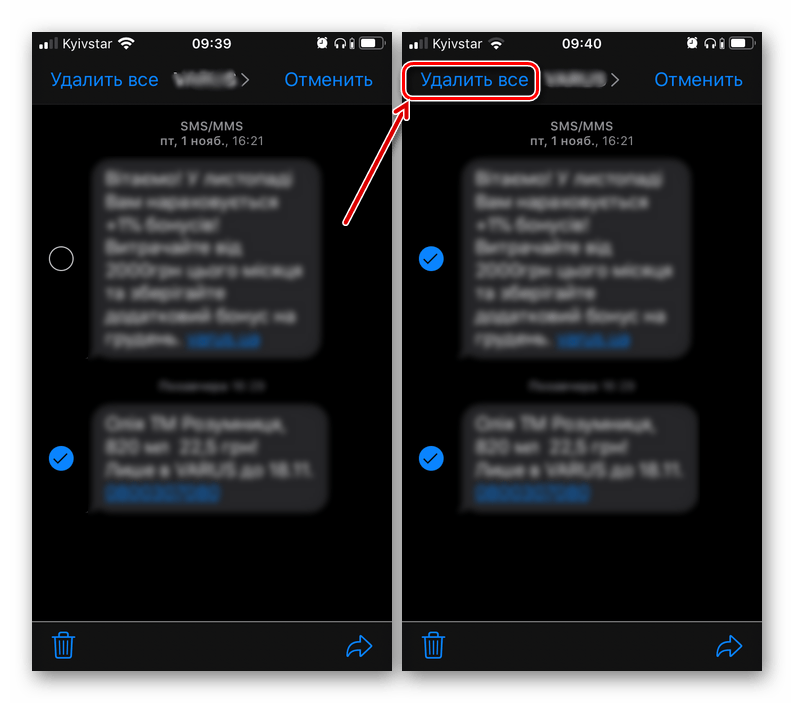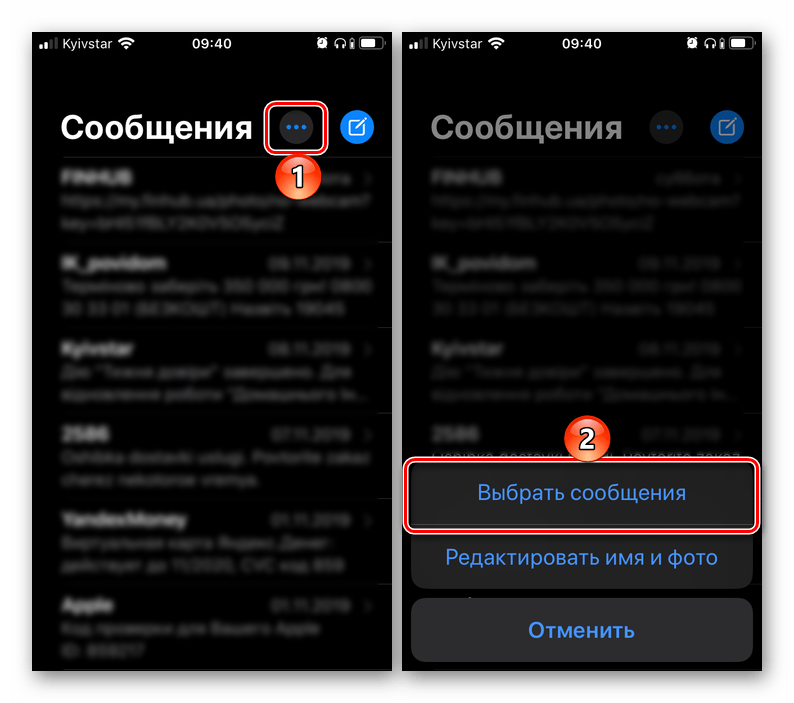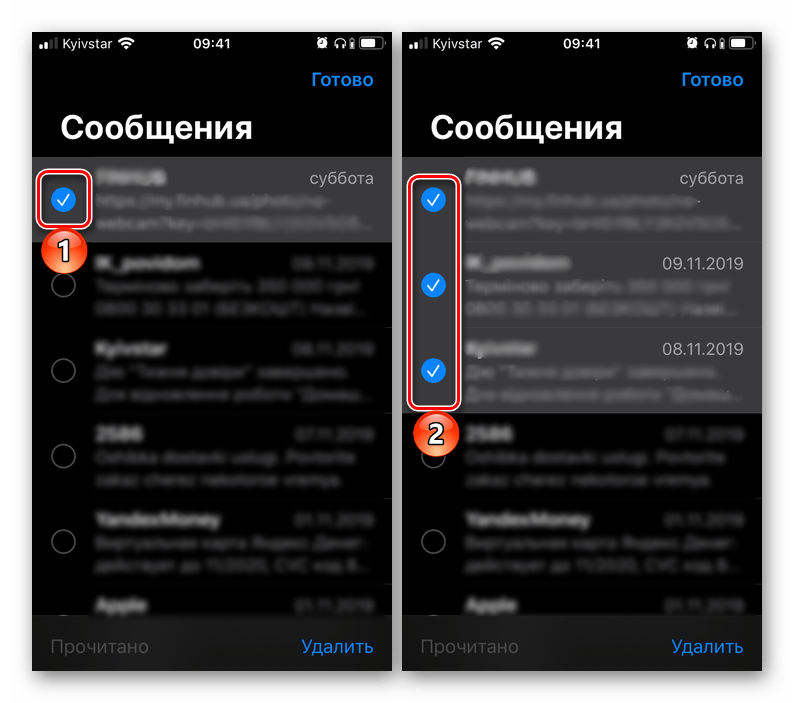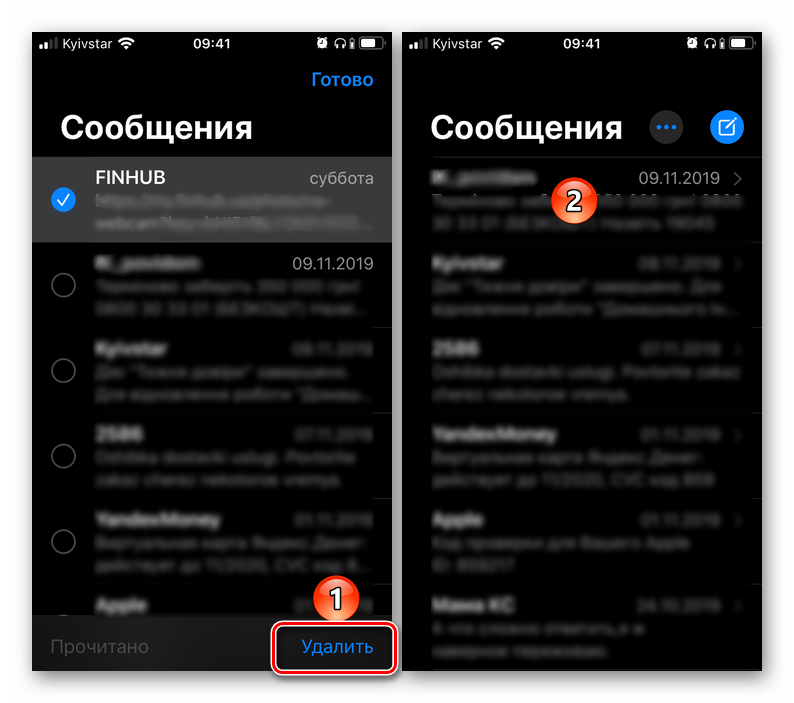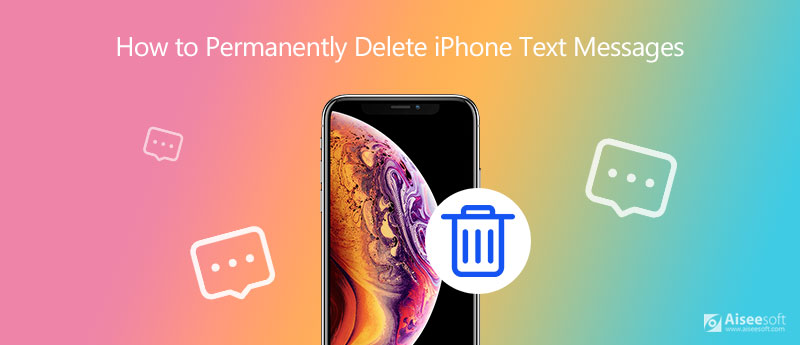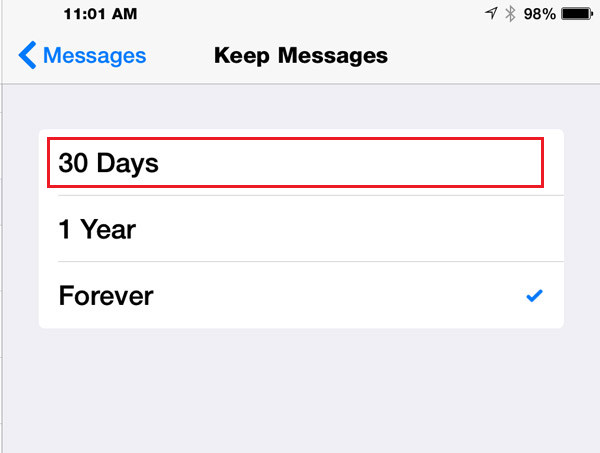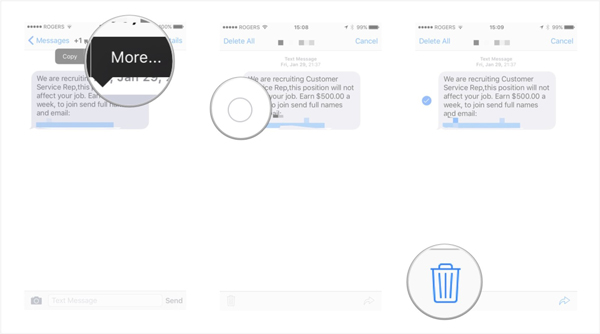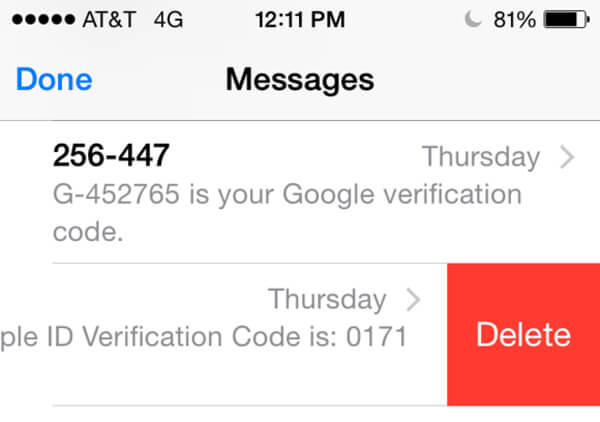- Удаление СМС на iPhone
- Удаляем СМС c айФон
- Вариант 1: Отдельные сообщения
- Вариант 2: Вся переписка
- Восстановление удаленных СМС
- Заключение
- Как окончательно удалить текстовые сообщения и сообщения на iPhone
- Часть 1. Самый безопасный способ навсегда удалить сообщения на iPhone
- Часть 2. Удаление текстовых сообщений на iPhone напрямую
- Часть 3. Избавьтесь от сообщений iMessages на iPhone с помощью FoneEraser
- Часто задаваемые вопросы об окончательном удалении сообщений на iPhone
- Заключение
Удаление СМС на iPhone
Несмотря на то что все общение в современном мире происходит в социальных сетях и мессенджерах, многие все же предпочитают использовать для этих целей классические СМС. Хотя в iPhone это стандартное приложение тоже давно превратилось в мессенджер и получило название iMessage. Расскажем, как в нем удалять ненужные и нежелательные сообщения.
Удаляем СМС c айФон
Процедура удаления сообщений в iMessage не вызывает сложностей, но алгоритм ее выполнения на iPhone нельзя назвать очевидным – необходимые для решения задачи опции скрыты в подменю, а варианты действий в случае с отдельными сообщениями и целыми переписками несколько отличаются. Рассмотрим их подробнее.
Вариант 1: Отдельные сообщения
Разработчики Apple, вероятно, так сильно хотят привить пользователям привычку общаться друг с другом посредством «Сообщений» и iMessage, что убрали возможность удаления отдельных СМС с привычного места, предлагая вместо знакомого по аналогичным приложениям меню с опциями (вызывается долгим тапом) варианты ответа. Как раз за ними и скрыта интересующая нас сегодня возможность.
- Откройте «Сообщения» и перейдите в чат, запись или записи из которого требуется удалить.
Возле выделенной записи появится галочка, а в левом углу нижней панели значок мусорной корзины. Если требуется избавиться и от некоторых других сообщений из переписки, выделите их, установив галочки в пока еще пустых полях слева.
Тапните по изображению корзины, после чего в появившемся окошке подтвердите свои намерения выбором пункта «Удалить сообщение» или «Удалить сообщения (N)», в зависимости от того, удаляете вы одну или более записей из переписки.
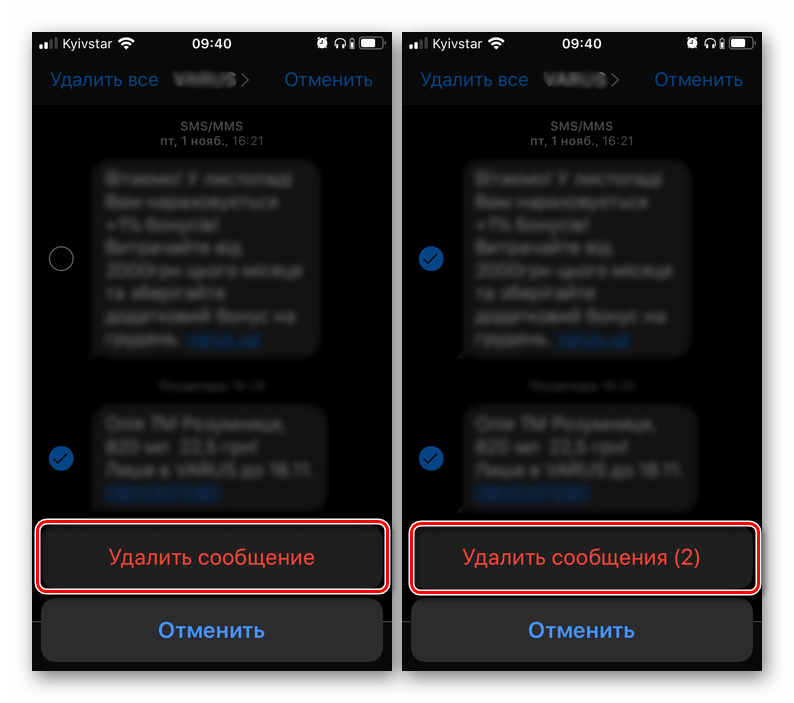
Вот так просто можно удалить одно или сразу несколько СМС на айФон.
Вариант 2: Вся переписка
Если же ваша задача заключается в удалении не отдельных сообщений, а сразу всей переписки, действовать необходимо немного иначе. На выбор доступно целых три разных способа, одинаково эффективно решающих нашу задачу.
Способ 1: Жест
Проще всего удалить одну переписку с помощью жеста – свайпа по ней в направлении справа налево. Сделав это, нажмите по надписи «Удалить», а затем по одноименной кнопке в появившемся окошке с вопросом. Аналогичным образом можно удалить и другие диалоги, но для этих целей лучше воспользоваться рекомендациями из «Способа 3» ниже. 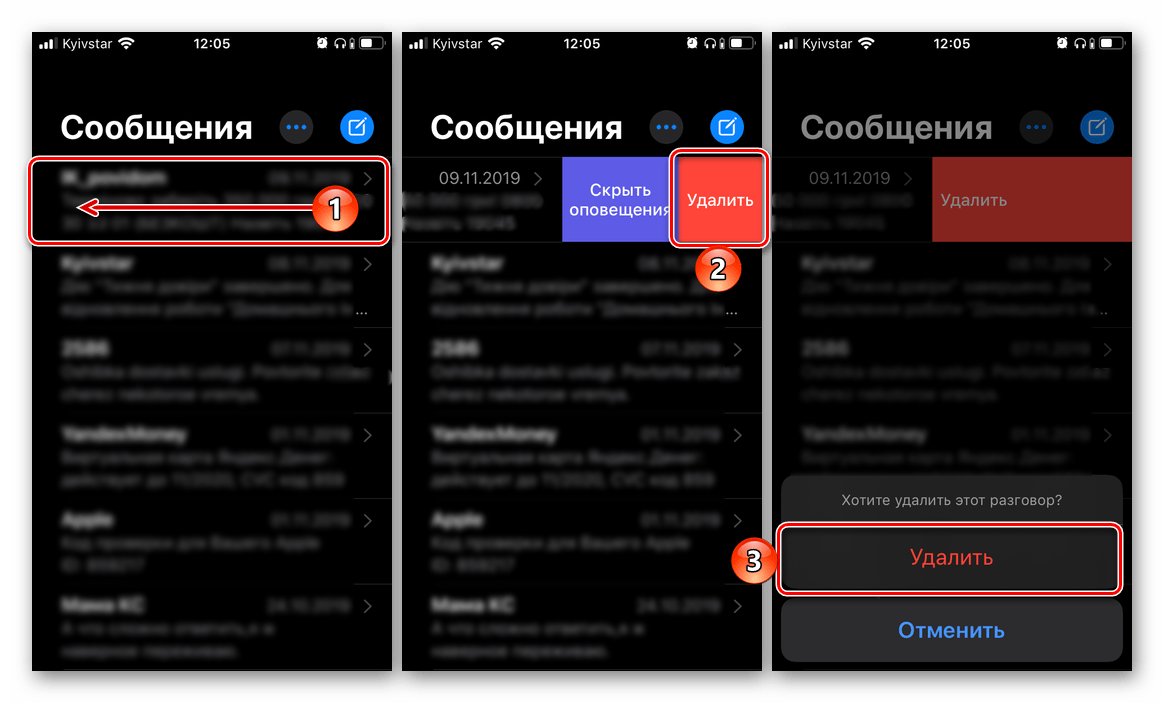
Способ 2: Меню переписки
Если вы хотите стереть всю переписку, предварительно еще раз взглянув на ее содержимое, например, для того чтобы скопировать важную информацию, выполните следующее:
- Повторите действия из пунктов №1-2 предыдущей части статьи (Вариант 1).
Если переписка небольшая, можно выделить каждое сообщение в ней отдельно, устанавливая слева от него галочку. Но куда более логично будет воспользоваться пунктом «Удалить все», который появляется в левом верхнем углу окна после вызова меню.
Подтвердите свои намерения, нажав «Удалить разговор» в нижней области экрана.
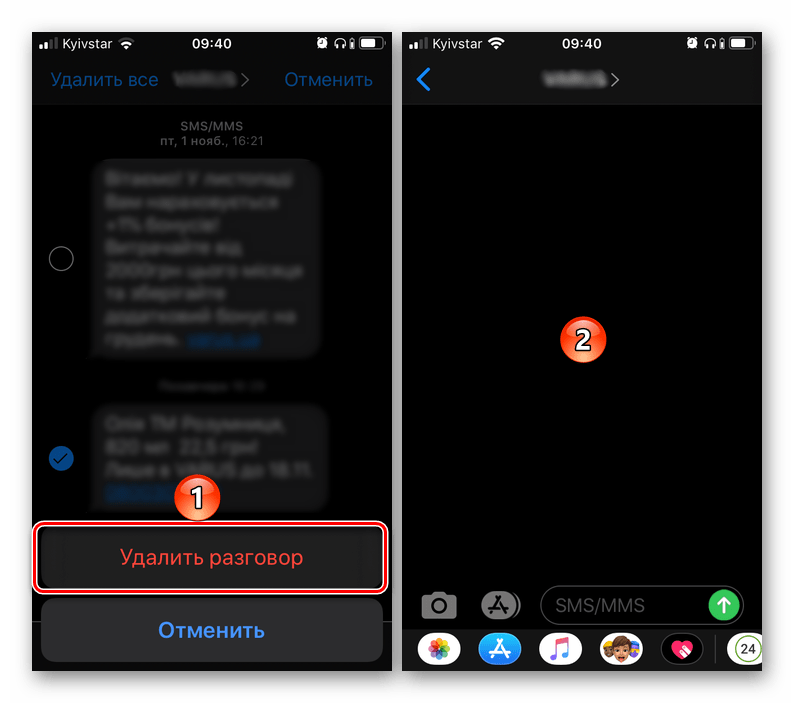
Способ 3: Меню приложения
- В «Сообщениях» нажмите на три точки, расположенные справа от одноименной надписи, и воспользуйтесь пунктом «Выбрать сообщения».
Касанием выделите одну или несколько переписок, которые требуется удалить – слева от них появится галочка.
Тапните по надписи «Удалить», расположенной в правом верхнем углу, после чего выбранная переписка (или переписки) будет сразу же стерта. При этом какого-либо подтверждения от вас не потребуется.
Как можно заметить, удаление всей переписки происходит быстрее и проще, чем отдельных сообщений. Если же вас интересует не только то, как избавиться от СМС в стандартном для айФон приложении, но и от записей в популярных мессенджерах Viber и WhatsApp, а также социальной сети Instagram, ознакомьтесь с представленными по ссылкам ниже статьями на нашем сайте.
Восстановление удаленных СМС
В процессе удаления ставших ненужными или изначально нежелательных сообщений и целых переписок можно допустить ошибку, случайно избавившись от важной записи. Не исключены и ситуации, когда возникает необходимость восстановления того, что уже было стерто. К счастью, возможность возвращения ранее удаленных СМС доступна практически всегда (но в течение ограниченного времени) – сделать это можно как с помощью стороннего или фирменного программного обеспечения, так и посредством встроенной в Apple-девайсы функциональности. Ранее мы писали об этом в отдельной статье. 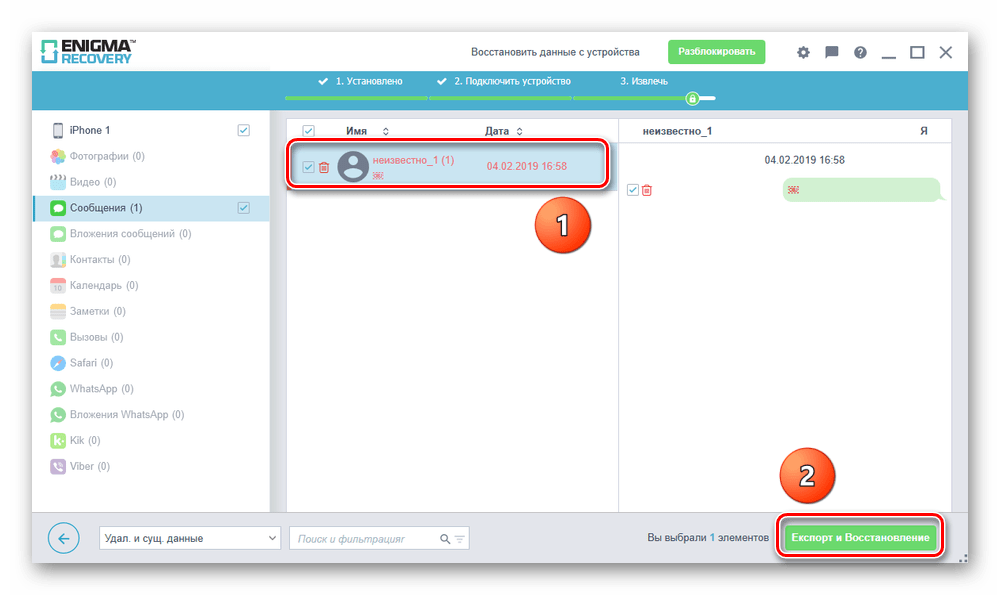
Подробнее: Восстановление удаленных сообщений на айФон
Заключение
Вот так просто можно удалять SMS на iPhone в стандартном приложении «Сообщения» (iMessage).
Помимо этой статьи, на сайте еще 12486 инструкций.
Добавьте сайт Lumpics.ru в закладки (CTRL+D) и мы точно еще пригодимся вам.
Отблагодарите автора, поделитесь статьей в социальных сетях.
Источник
Как окончательно удалить текстовые сообщения и сообщения на iPhone
В повседневной жизни удалить текстовые сообщения iPhone iMessages или текстовые сообщения после проверки довольно просто в несколько кликов. Однако вы действительно думаете, что стерли текстовые сообщения на своем iPhone? На самом деле ты просто удалил текстовые сообщения iPhone или iMessages из вашего окна сообщения. И эти сообщения все еще можно восстановить с помощью какого-нибудь инструмента восстановления. В этой ситуации, когда вы продаете свой старый iPhone на eBay, ваша важная информация может быть раскрыта.
Следовательно, как навсегда удалить iMessages или текстовые сообщения на iPhone? В этом посте мы покажем вам лучшие решения для безвозвратного удаления iMessages или текстовых сообщений с iPhone.
Часть 1. Самый безопасный способ навсегда удалить сообщения на iPhone
В этой части мы покажем вам, как полностью и навсегда удалить iMessages или текстовые сообщения на iPhone с помощью лучшего инструмента для удаления сообщений iPhone. Очиститель iPhone, профессиональный инструмент для очистки данных iPhone, может одновременно стереть все содержимое и настройки. Кроме того, iPhone Cleaner поддерживает почти все модели iPhone, такие как iPhone 12, 11, XS, XR, X, 8, 7, 6, 5 и другие. Вам не нужно беспокоиться о том, что другие могут восстановить ваши удаленные данные с помощью какого-либо инструмента восстановления.
Часть 2. Удаление текстовых сообщений на iPhone напрямую
Если у вас есть достаточно времени, чтобы удалить свои текстовые сообщения на iPhone, то вы можете пойти по этому пути. Это очень просто удалить текстовые сообщения по одному или стереть их за один раз.
◆ Если вы используете последние версии iOS, вы можете открыть «Сообщения»> нажать значок с тремя точками> выбрать «Выбрать сообщения»> отметить все сообщения, которые вы хотите удалить> нажмите «Удалить», чтобы удалить выбранные сообщения.
◆ Если ваш iPhone работает под управлением iOS 8, вы можете перейти в приложение «Сообщения»> нажать «Изменить»> выбрать сообщения, которые вы хотите удалить> вкладка «Удалить», чтобы удалить отдельное сообщение. (Смотрите, как удалить приложения iMessages на iPhone)
◆ Если вы хотите удалить все старые сообщения на iPhone, вам нужно перейти в «Настройки»> «Сообщения»> «Сохранить сообщения», чтобы хранить старые сообщения в течение 30 дней и удалять их за один раз.
◆ Если ваш iPhone работает под управлением iOS 7, нажмите имя человека в поле «Сообщение», чтобы увидеть все сообщения, которые вы отправляете и получаете от этого человека. Нажмите и удерживайте сообщение, которое вы хотите удалить с iPhone, нажмите «Еще . »> Выберите сообщения, которые вы хотите удалить> Нажмите значок корзины слева внизу> Вкладка «Удалить сообщение», чтобы удалить свои сообщения. iPhone.
◆ В качестве альтернативы вы можете перейти в «Сообщения»> Проведите сообщение влево или вправо, чтобы стереть сообщение одно за другим. Но удаление большого количества текстовых сообщений на iPhone кажется пустой тратой времени.
◆ Если ваш iPhone работает под управлением iOS 6 или более ранней версии, вы можете использовать этот способ для удаления одного конкретного сообщения на iPhone.
В интерфейсе «Сообщения» на вашем iPhone щелкните имя человека, с которым вы хотите удалить обмен сообщениями, нажмите «Изменить» в правом верхнем углу> Отметьте галочкой сообщения, которые вы хотите удалить> Вкладка «Удалить» на левый нижний угол, чтобы подтвердить, что вы хотите удалить сообщения.
Вышеуказанный способ удаления текстовых сообщений на iPhone напрямую очень прост. Но вы думаете, что вы действительно удаляете эти текстовые сообщения полностью? Вы заметили?Другое«на вашем iPhone? Если вы полагаетесь на тестовые сообщения на своем iPhone, то кэш сообщений будет частью« Другое ». И когда вы используете приложение восстановления iPhone для восстановления удаленных текстовых сообщений, вы обнаружите, что они появятся на вашем iPhone. Такой способ удаления текстовых сообщений действительно заставляет вас чувствовать себя освобожденным от продажи вашего iPhone на eBay? Собственно, нет. Вы можете раскрывать свою личную информацию из сообщений на iPhone.
Итак, Очиститель iPhone должен быть вашим первым выбором, чтобы навсегда удалить текстовые сообщения iPhone.
Часть 3. Избавьтесь от сообщений iMessages на iPhone с помощью FoneEraser
FoneEraser также отличный выбор для удаления текстовых сообщений на вашем iPhone. Если вы хотите полностью удалить текстовое сообщение или навсегда удалить iMessages с iPhone, вы можете следовать этому руководству ниже. Мы возьмем iPhone XS в качестве примера, чтобы показать вам, как тщательно удалить iMessages на iPhone. Во-первых, вам необходимо установить и запустить это программное обеспечение на вашем компьютере.
Подключите iPhone XS к ПК и дождитесь его автоматического определения.
◆ Если ваше устройство работает под управлением iOS 7 или более поздней версии, вам будет предложено перейти на вкладку Trust на вашем iPhone, когда вы впервые используете это программное обеспечение.
◆ Это программное обеспечение позволяет подключать более одного устройства для удаления сообщений. Так что при необходимости вы можете добавить другие устройства перед стиранием.
Перед удалением текстовых сообщений iPhone и iMessages вам необходимо выбрать уровень стирания. Выберите уровень стирания в соответствии с вашими потребностями. На ваш выбор три уровня. Низкий level гарантирует, что текстовые сообщения не могут быть восстановлены после их удаления путем перезаписи нулевыми файлами. Средний level перезаписывает все данные нулевыми и ненужными файлами, что не оставляет следов, и никто не узнает, что iMessages и текстовые сообщения на вашем устройстве удалены. High level — это самый безопасный и радикальный способ начать работу с чистого листа.
Нажмите на Старт. Затем вам нужно ввести 0000 и нажмите Стирать чтобы подтвердить окончательное удаление текстовых сообщений и iMessages с iPhone.
На этом этапе вы полностью и полностью удалили текстовые сообщения и сообщения iMessages с вашего iPhone. FoneEraser будет вашим лучшим выбором, если вы хотите навсегда удалить iMessages или текстовые сообщения.
Часто задаваемые вопросы об окончательном удалении сообщений на iPhone
1. Можно ли удалить текстовые сообщения навсегда?
Да. Если вы хотите удалить сообщение на iPhone, вы можете коснуться и удерживать всплывающее сообщение, а затем нажать «Еще». Выберите сообщение пузыря и нажмите значок корзины. Чтобы полностью удалить сообщения на iPhone, вы можете попробовать сбросить настройки вашего iPhone.
2. Сохраняются ли удаленные текстовые сообщения на iPhone?
Да. Удаленные текстовые сообщения все еще остаются на вашем iPhone после удаления. Он будет помечен как «удаленный» из внутренней базы данных на iPhone. Кроме того, удаленные текстовые сообщения отправляются провайдеру сети.
3. Где хранятся удаленные SMS на Android?
Удаленные SMS хранятся во внутренней базе данных на телефоне Android. Расположение базы данных варьируется от телефона к телефону. Может храниться в этом месте: data / data / com.android.providers.telephony / database / mmssms.db.
Заключение
С помощью всех вышеперечисленных методов вы можете легко удалить все на своем устройстве iOS. Самый простой способ удалить все содержимое — стереть все данные и настройки на вашем iPhone. Но если вы хотите безопасно и выборочно удалять личные файлы, настоятельно рекомендуется использовать iPhone Cleaner. Если у вас все еще есть какие-либо вопросы о протирании вашего iPhone, оставьте комментарий здесь. Мы ответим вам как можно скорее.
Что вы думаете об этом посте.
Рейтинг: 4.8 / 5 (на основе голосов 355) Подпишитесь на нас в
Хотите знать, как скрыть текстовые сообщения и защитить вашу конфиденциальность с телефона Android или iPhone? Эта статья рекомендует вам пять лучших приложений, чтобы скрыть ваши сообщения от вашей подруги.
Эта статья посвящена удалению сообщений Facebook с домашней страницы Facebook и Facebook Messenger на устройствах iOS и Android.
Как перенести и сделать резервную копию текстовых сообщений на iPhone / Android? В этой статье рассказывается обо всех методах резервного копирования текстовых сообщений на iPhone / Android.
iPhone Cleaner может выборочно очищать ненужные данные на вашем устройстве. Вы также можете использовать его, чтобы стереть личные данные и сделать ваш iPhone / iPad / iPod Touch быстрым и безопасным.
Источник